海外などで日本のサイトを見たい場合やセキュリティの関係でVPNを使用したい場合、VPNプロバイダのアカウントを持っていれば、Chromebookでも使用できます。
ほとんどのVPNプロバイダでは、ワンクリックでインストールできるWindowsまたはMac用のソフトをダウンロードできることが多いですが、Chromebookでは手動で設定を入力する必要があります。特に難しいものではありません。OpenVPNで動作するVPN設定はすべて互換性があります。
ブログの記事作成、Youtubeのタイトル、キャッチコピーなどを考えるには時間も労力もセンスも問われますよね?特にアイディアはあるのにそれを文章にできないと時間ばかりかかり、ライバルに置いていかれます。そんな面倒な作業はAIに全てお任せしましょう!「10倍速でコンテンツ作成!AIライティングSAKUBUN 」ならキーワードを入れるだけでAIがテキストを作成してくれるので大幅な時間削減になります!「簡単」「ローコスト」「高機能」で使える「記事作成に強いAIライティングSAKUBUN 」を是非試してみてください!
ASUS Chromebook C202SA-YS02 11.6-Inch, Intel Celeron, 4GB RAM, 16GB eMMC (Dark Blue) [並行輸入品]
VPN設定方法その1:証明書のインポート
- まず証明書のインポートが必要です。
VPNプロバイダが接続に認証局を使用する場合はChromebookにインポートする必要があります。
まずVPN会社から認証局を入手してください。 Chromebookには既にいくつかの認証局がインストールされています。しかし、基本的には VPNプロバイダから与えられたものをインポートする必要があります。
認証局はローカルストレージに保存してインポートします。
設定から一番下の詳細設定→証明書の管理をクリックすると証明書の管理画面になるので、認証局をクリックします。
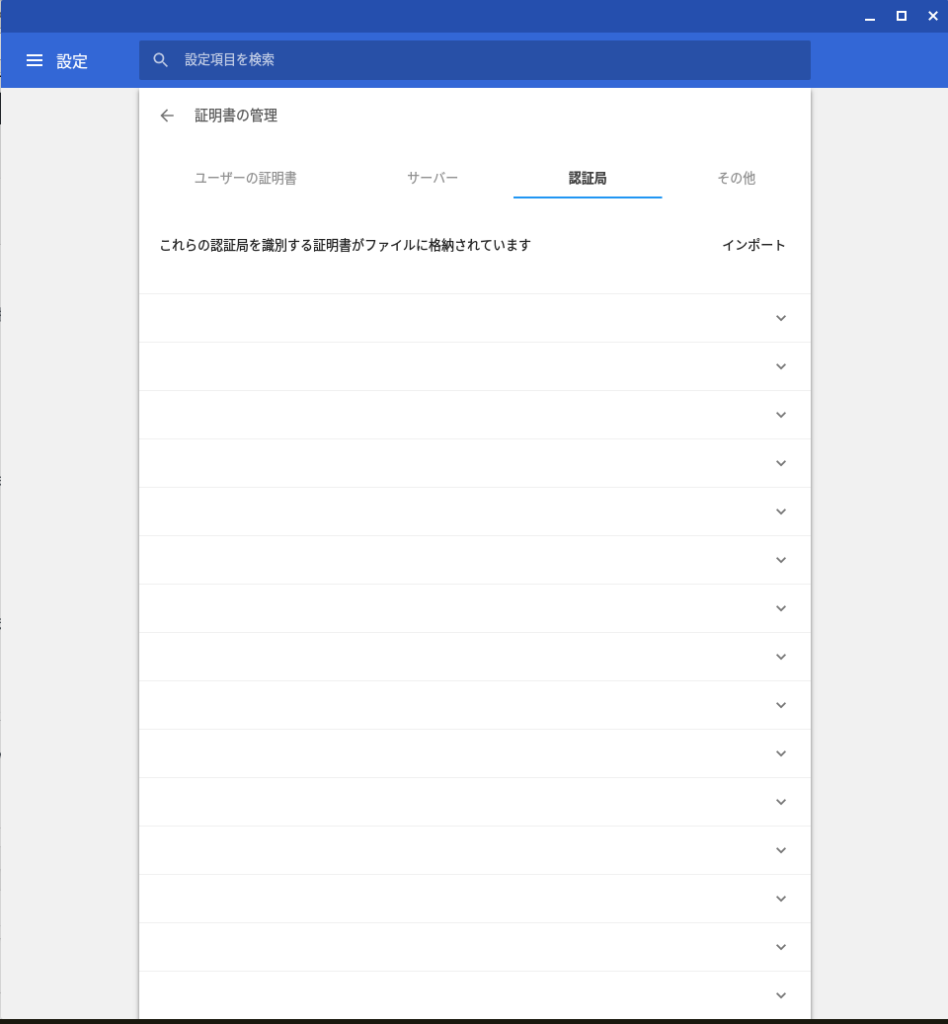
[インポート]ボタンを押し、ダウンロードしたファイルを選択すると、認証局がインポートおよびインストールされます。
ユーザー証明書が提供されている場合は、ほぼ同じ手順を使用してユーザー証明書をインポートしてください。 「認証局」タブの代わりに「ユーザー証明書」タブを選択すればインポートすることができます。
ASUS Chromebook C202SA-YS02 11.6-Inch, Intel Celeron, 4GB RAM, 16GB eMMC (Dark Blue) [並行輸入品]
VPN設定方法その2:VPN設定の入力
- あとはVPNの設定を入力するだけです。超簡単ですね。
証明書関係のインストールが終われば、VPNの設定を入力するだけです。
設定画面の出し方は右下の設定アイコンをクリックすると設定画面が開きます。その一番上に「ネットワーク」という項目があり、その中に「接続を追加」という項目があるのでそれをクリックします。
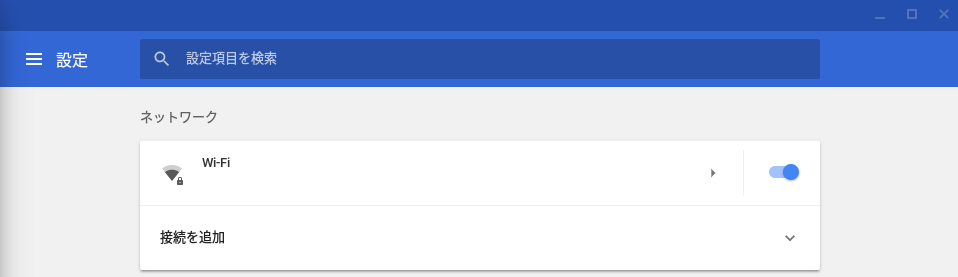
すると下にメニューが現れるので「OpenVPN/L2TPを追加」があるのでそれをクリックすると、VPN設定の入力画面が現れます。
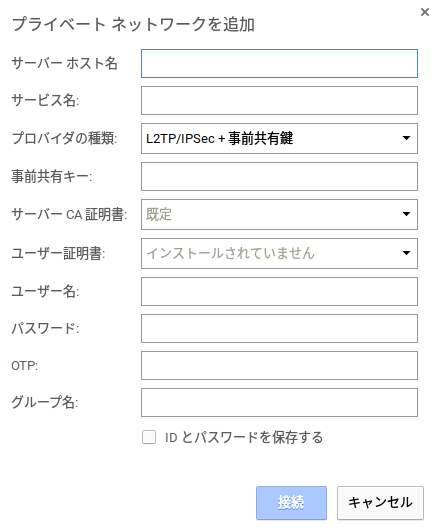
あとは各項目をVPNプロバイダからの情報を元に入力していくだけとなります。
これだけでVPNの設定は完了します。
ASUS Chromebook C202SA-YS02 11.6-Inch, Intel Celeron, 4GB RAM, 16GB eMMC (Dark Blue) [並行輸入品]
ChromebbokでのVPNの設定方法:まとめ
ChromebookでのVPN設定方法は証明書のインポートが必要なだけで、それさえ終われば接続することができます、
非常に簡単な作業なので、VPNを有効利用して海外でもガンガンChromebookを活用しましょう!
ASUS Chromebook C202SA-YS02 11.6-Inch, Intel Celeron, 4GB RAM, 16GB eMMC (Dark Blue) [並行輸入品]
ブログの記事作成、Youtubeのタイトル、キャッチコピーなどを考えるには時間も労力もセンスも問われますよね?特にアイディアはあるのにそれを文章にできないと時間ばかりかかり、ライバルに置いていかれます。そんな面倒な作業はAIに全てお任せしましょう!「10倍速でコンテンツ作成!AIライティングSAKUBUN 」ならキーワードを入れるだけでAIがテキストを作成してくれるので大幅な時間削減になります!「簡単」「ローコスト」「高機能」で使える「記事作成に強いAIライティングSAKUBUN 」を是非試してみてください!



コメント